
Este software manterá seus drivers ativos e funcionando, protegendo-o contra erros comuns de computador e falhas de hardware. Verifique todos os seus drivers agora em 3 etapas fáceis:
- Baixar DriverFix (arquivo de download verificado).
- Clique Inicia escaneamento para encontrar todos os drivers problemáticos.
- Clique Atualizar drivers para obter novas versões e evitar mau funcionamento do sistema.
- DriverFix foi baixado por 0 leitores este mês.
Se você estiver preocupado com esta mensagem de erro: Desculpe, este perfil não pode se conectar a Xbox Live neste console, temos algumas soluções que podem ajudá-lo a resolver isso.
Às vezes, o problema aparece devido ao seu nome de jogador. Além disso, como um computador, seu Xbox contém um sistema de cache que armazena itens como imagens do jogador, atualizações de jogos ou pacotes de instalação de atualização do sistema. Isso também pode causar problemas no desempenho do console, mais cedo ou mais tarde.
De uma forma ou de outra, é hora de agir. Siga as etapas abaixo para corrigir o problema rapidamente.
Como posso corrigir Desculpe, este perfil não pode se conectar ao Xbox Live neste console?
1. Exclua o seu nome de jogador e faça o download do perfil
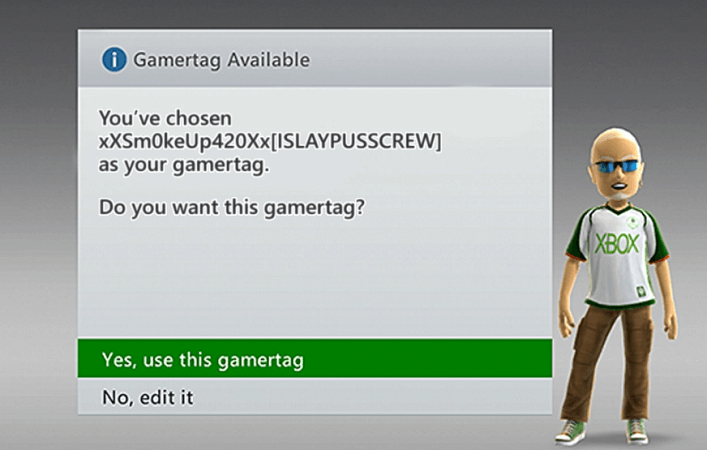
- Para começar, lance um Título compatível com versões anteriores em seu console.
- aperte o Visualizar e Botões de menu simultaneamente por alguns segundos.
- Então, selecione Gerenciar armazenamento.
- Você receberá um aviso de que está saindo do jogo, portanto, confirme sua intenção.
- Selecione Perfis.
- Procure o seu Gamertag em seguida e exclua-o.
- Aperte B para sair da tela e pressione o mesmo Visualizar e Botões de menu novamente para abrir o menu.
- Você pode ver uma opção lá para baixar o perfil. Clique nele e será solicitado seu e-mail e senha.
- Se você não conseguir encontrar esta opção, selecione Entrar ou pressione X no controlador.
- Finalmente, não se esqueça de selecionar Baixar Perfil para baixá-lo novamente para o console.
Desculpe, este perfil não pode se conectar ao Xbox Live neste console é uma mensagem frequentemente relacionada ao seu nome de jogador em jogos compatíveis com versões anteriores. O procedimento descrito acima mostra como excluir o seu nome de jogador e baixar novamente o seu perfil.
Aplique-o como uma solução de primeira linha, pois isso deve resolver quaisquer problemas que você tenha com o perfil de conexão ao Xbox Live.
2. Limpe o cache do seu console

- Em primeiro lugar, mantenha pressionado o botão Liga / Desliga no canto frontal direito do console até que ele desligue completamente.
- Em seguida, desconecte a fonte de alimentação da parte traseira do console.
- Pressione e segure o botão Liga / Desliga no Xbox várias vezes para eliminar qualquer energia restante e limpar o cache.
- Você pode conectar o cabo de alimentação novamente.
- Olhe para a fonte de alimentação e espere até que a luz do adaptador AC mude de branco para laranja. Quando isso acontecer, você pode ligar o Xbox novamente.
- Para confirmar se a limpeza do cache foi bem-sucedida, carregue um jogo de sua escolha. O console deve mostrar que é Sincronizando, o que significa que ele está sincronizando com seus dados salvos do armazenamento a bordo.
Observação: Este processo funciona em todas as versões de console, incluindo o Xbox One original, Xbox One Se Xbox One X.
Alguns usuários que também estavam lutando para resolver esse problema confirmaram que conseguiram corrigi-lo limpando o cache. Na verdade, você pode resolver muitos problemas comuns com seu Xbox simplesmente removendo arquivos temporários e dados armazenados no cache do sistema durante o uso normal.
Este procedimento é rápido e fácil, e vem com apenas uma pequena desvantagem - ele remove as atualizações do jogo baixadas anteriormente, então você precisa baixá-las novamente na próxima vez que jogar o jogo. É por isso que é uma boa ideia aplicar as etapas acima antes de tentar uma redefinição de fábrica completa.
3. Redefina seu Xbox para as configurações de fábrica
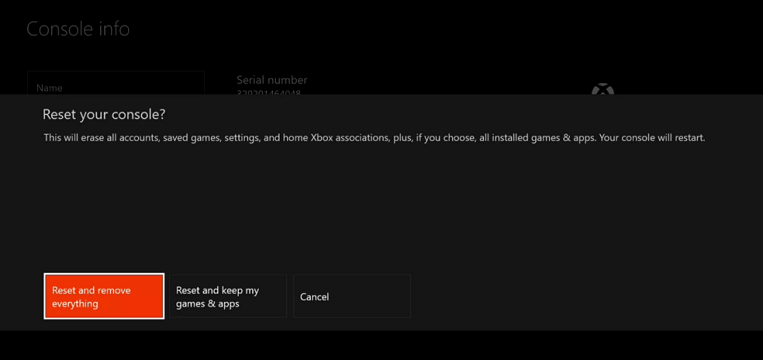
- aperte o Botão do Xbox para abrir o guia.
- Então, acesse o Menu de configurações pressionando o ícone em forma de engrenagem.
- Escolher Sistema do painel esquerdo.
- Selecione os Seção de informações e atualizações do console.
- Selecione Reiniciar console.
- No Redefinir seu console? tela, você verá algumas opções para escolher. Se você quiser deixar os dados do jogo e do aplicativo no lugar, realce Redefinir e manter meus jogos e aplicativos.
- Para redefinir o sistema para os padrões de fábrica, destaque Redefinir e remover tudo (recomendado neste caso).
Se os procedimentos anteriores não resolveram o problema, seu movimento final deve ser redefinir os padrões de fábrica. Este procedimento substituirá com sucesso quaisquer dados corrompidos que possam ser responsáveis pela mensagem de erro que você está vendo.
Redefinir seu console para as configurações de fábrica não é difícil, mas é um procedimento que não pode ser desfeito. É por isso que recomendamos fazer login e conectar-se ao Xbox Live se quiser que seus dados sejam sincronizados.
Se você tiver outras perguntas ou sugestões para resolver este problema de conexão do Xbox Live, não hesite em deixá-las na seção de comentários abaixo.


